Создаем коллаж "Jardin d'hiver".
Урок для фотошопа.
Автор
Michele, перевод и адаптация
Mischel.


Фильтры, используемые;
здесь:
Mura's Meister - VDL Adrenaline - Unlimited 2
Ну что начнем творить?
Урок для фотошопа, оригинал этого урока можно найти
здесь1. Откройте новое прозрачное изображение 850 х 700 пикселей.
2. Настройте основной цвет и цвет фона взятые из вашего клипарта. В работе используется основной цвет
394ca1и цвет фона adddfe.
3. Применить фильтр Mura's Meister/Cloud:
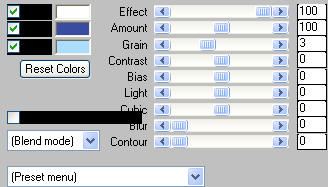
4. Примените усиление резкости.
5. Создать новый слой и залить цветом 000000. Уменьшите прозрачность по своему вкусу (57%).
6. Создать новый слой. Залейте светлым цветом фона.
7. Открыть материал маска

скопировать и вставить как новый слой. Размер изменить под размер слоя.
Отключаем все слои кроме маски, переходим в каналы. Активируем синий слой нажимаем на него и создаем дубликат слоя. Отключаем все слои кроме нашего дубликата. Нажимаем левой кнопкой мышки на слой нажав на ctrl, появилось выделение. Переходим в слои. Активируем верхний фоновый слой выделение-инверсия, редактирование-вырезать или нажав удалить. Маску удаляем она нам больше не нужна. Изменим режим наложения на жесткий свет, посмотрите какой подойдет вам и выбирайте его, прозрачность уменьшить до 55%.
Слои объединяем.
8. Открыть материал лучи

скопировать и вставить как новый слой. Режим смешивания устанавливаем умножение прозрачность уменьшаем до 40%.
9. Активируем инструмент волшебная палочка и выделите светлые части лучей зажав клавишу shift
У вас получится так
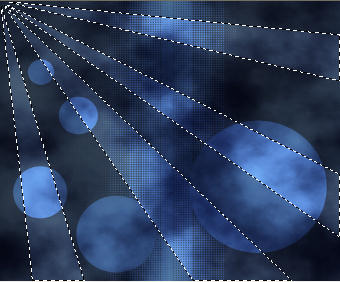
10. Создать новый слой. Применить фильтр VDL Adrenaline/Snowflakes:
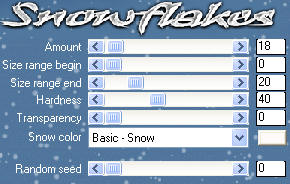
Выделение-Отменить выделение.
11. Открыть материал маску

определяем как нулевой слой. Размер изменяем под размер слоя. Создать новый слой, залить основным цветом . Отключаем фоновый слой. Работаем с маской как в п.7. Выделение-выделить все, редактирование-скопировать. Перейти на нашу работу редактирование-вставить. Можете изменить режим наложения и прозрачность на ваше усмотрение. У меня режим смешивания яркий свет, изменила прозрачность до 50%.
12. На этом этапе вы должны получить это:

13. Открыть материал волна

скопировать и вставить как новый слой.
14. Применить фильтр Unlimited 2/Convolution filters/Engraver (inverse): 94 / 177 / 37.(У меня не нашлось этого фильтра поэтому я заменила фильтром Mura's Seamless/Emboss at alpha по умолчанию).
15. Выберите цвет у меня 296c84 для нашей волны и применить тонирование цветовой тон и насыщенность у меня значения 196\69.
16. Свободным трансформированием удерживая shift потяните немного влево и вправо, так чтобы не было видно среза.
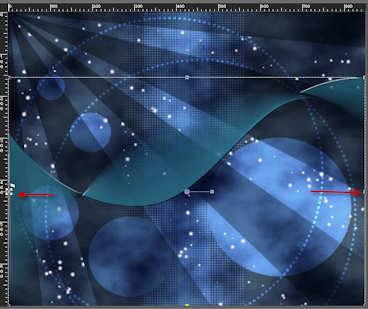
17. Открыть материал деревья1

и определяем как кисть. Определите цвет 296c84 и размер кисти. Открыть новый слой и разместите оттиск кисти по вашему желанию поверх волны. Применить фильтр Unlimited 2/Convolution filters/Engraver (inverse): 94 / 177 / 37или фильтр Mura's Seamless/Emboss at alpha по умолчанию). Добавить тень.
18. Открыть следующий материал деревья2

и повторить все действия как в п.17. Размещаем по вашему желанию. Так проделываем со всеми деревьями на выбор. Не забываем добавлять новый слой для каждого дерева.




19. Открыть новый слой. Активировать круглую мягкую кисть, определить цвет f0febc. Закрасить верхний левый угол размером примерно 100 на 100 пикселей. Изменить режим смешивания перекрытие прозрачность уменьшить до 70%. Слой переместить над фоновым слоем.
20. Открыть материал девушка

скопировать и вставить как новый слой. Свободным трансформированием уменьшить размер до 65%. Переместить вправо. Добавить тень.
21. Объединить слои. Обрезать работу. Применить обводку 2 пикселя цвет adddfe.
22. Продублировать слой. Свободным трансформированием уменьшить размер до 90%. Добавить тень цвет черный 0\0\20, прозрачность 80%.
23. Перейти на слой ниже.
Применить фильтр размытие-размытие по Гауссу, 20.
24. Применить фильтр Penta.com - Color Dot стандартные настройки.
25. Перейти на верхний слой. Открыть материал текст

скопировать и вставить как новый слой. Разместите по желанию.
26. Открыть материал цветы



скопировать и вставить как новый слой. Разместить по желанию. Добавить тень.
27. Подпишите работу.
28. Добавить новый слой. Переместить вниз. Изображение-изменить размер холста увеличить на 6 пикселей. Залить цветом adddfe.
29. Сохраняем работу в jpg , при желании можете использовать анимацию.
30. Работу уменьшим до 700 пикселей.Вот и все! Желаю удачи, надеюсь работа доставила вам удовольствие.
Еще одна работа по этому уроку:


